Project2010网络图分页打印的操作困扰着不少伙伴,下面小编就讲述了Project2010网络图分页打印的使用操作,不懂的朋友一起来看看吧。
Project2010网络图分页打印的使用操作

首先打开Project项目管理软件,然后会出现Project图标的加载页面,等待软件加载完成,即可来到主界面,然后点击新建空白项目,并设定好文件名进行保存
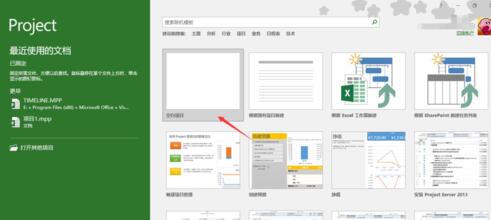
稍等片刻,就可以看到一个没有内容的空白项目已经创建完成了,若需要添加内容需要往里面添加新的活动
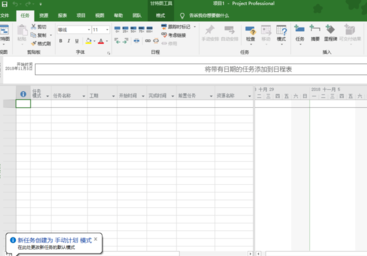
按照工程项目指导书提供的要求,对相应的活动、前置任务、资源分配工作表的数据进行输入,就可以得到一个完整的甘特图
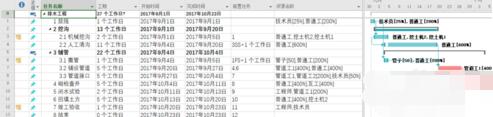
点击上方视图栏中“甘特图”按钮,进入切换显示模式选项,这里选择“网络图”,即可来到网络图的显示界面
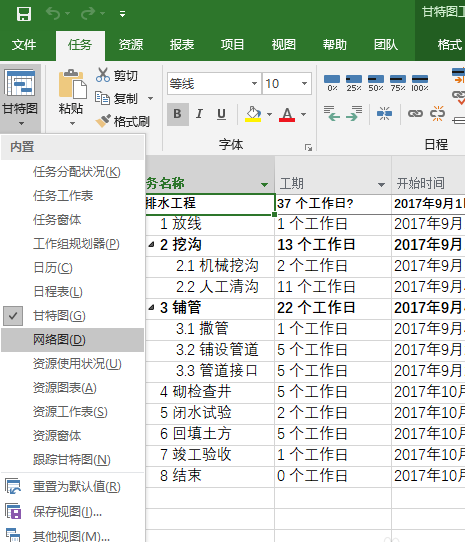
此时可以看到各个活动是以箭线方式很直观的显示在图中,可以清晰的看出各个活动之间的关系
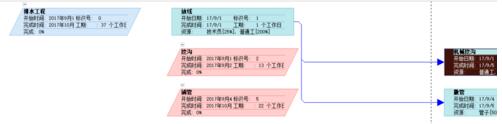
点击上方菜单栏中的文件-打印,就可以进入到打印预览的界面中,可以看到此时本网络图已经分页成6页可以分别进行打印了
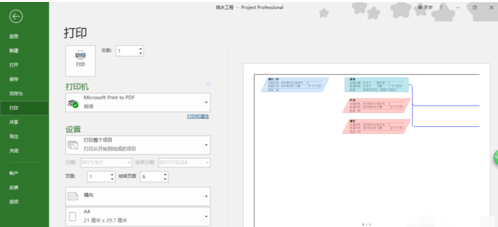
各位小伙伴们,看完上面的精彩内容,都清楚Project2010网络图分页打印的详细步骤了吧!








